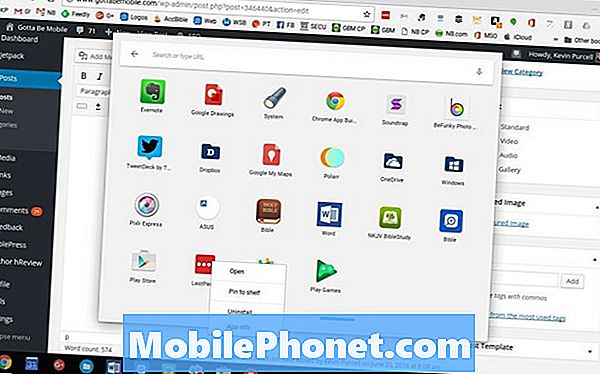Содержание
Многие владельцы Android задаются вопросом, как восстановить свои файлы, контакты и другие данные, если их устройство выйдет из строя. К сожалению, ответ на этот вопрос не всегда подходит им. В этом коротком руководстве по устранению неполадок # GalaxyS8 мы покажем вам классический случай проблемы и покажем, как решить проблему, чтобы восстановить данные с неработающего устройства.
Сегодняшняя проблема: Galaxy S8 не включается, экран остается черным, как восстановить файлы, если S8 не включается
Здравствуй. Моя проблема с телефоном заключается в том, что он не включается независимо от того, каким способом я пытался воспользоваться после нескольких часов работы в Интернете. Телефон не подает никаких признаков жизни, за исключением того, что он сильно нагревается после подключения к USB-кабелю более 10 минут с моим ПК, он был в режиме выключения и не отображает символ зарядки по умолчанию. Все, что я хочу, - это получить данные в телефоне, и лучше всего, если он будет в рабочем состоянии.
Что произошло: я выключил свой телефон и зарядил его, потому что он был ниже 10% (iirc). Перед отключением для зарядки я протерла телефон влажной салфеткой, так как на нем были пятна, и вытерла салфеткой. После этого я выключил его и оставил заряжаться. Я помню, что он заряжался хорошо и даже быстро заряжался, прежде чем я оставил свой телефон. Когда я вернулся примерно через 10-15 минут, я только понял, что телефон не заряжается и не может включиться. Это произошло примерно 40 часов (почти полтора дня) назад с того момента, как я отправил это сообщение.
Что я пробовал: серфинг в Интернете дал много предложений, я попробовал выполнить «Hard Reset», удерживая кнопку питания и кнопку уменьшения громкости даже более 10-20 секунд, как предлагалось, ища индикатор повреждения водой в слоте для SIM-карты, но не смог не нашел (нет красного / белого индикатора), я попытался извлечь данные с телефона с помощью программного обеспечения Vysor Chrome Extension, но он не смог обнаружить телефон (ссылка на YouTube на руководство, которому я следовал: https://youtu.be/ 8j0N9bndQUE). В этой модели телефона нет «съемного аккумулятора», если я не возился с ним (я бы не хотел вдаваться в эту стадию, если это возможно). Я все время пытался включить его каждые несколько часов, но пока нет никаких признаков жизни, за исключением того, что он нагревается при подключении к USB-кабелю. Если вы потратили время на чтение этого, я очень ценю любое ваше предложение! Больше всего меня беспокоят данные, которые находятся в телефоне, так как они очень важны для проекта, над которым я работаю, но не поддержали их, поскольку это произошло слишком неожиданно. Я собираюсь разобрать телефон и физически извлечь аккумулятор, но буду продолжать искать другие решения и ждать ответа или других признаков жизни от моего телефона. Хорошего дня! - Сай
Решение: Привет, Сай. Доступ к данным вашего телефона возможен только в следующих случаях:
- телефон включается,
- тачскрин работает, и
- Android (операционная система) загружается.
Если ваш телефон может успешно включиться и операционная система работает, но сенсорный экран не работает, вы все равно не сможете восстановить какие-либо данные. Это потому, что вам нужно сначала разблокировать экран, чтобы получить разрешение на доступ к внутреннему запоминающему устройству.
Если у вас не было проблем с сенсорным экраном и ОС до того, как ваш телефон отключился от питания, то главное, что вам нужно сделать прямо сейчас, - это снова включить телефон.
Проверьте экран
Во многих случаях пользователи часто путают проблему с экраном (черный экран смерти или неотвечающий экран) с проблемой отсутствия питания. Первое, как следует из названия, означает, что проблема заключается только в экране, а телефон продолжает включаться. В этом случае телефон издает звуки, вибрирует и показывает другие признаки того, что он все еще включается. Исправить проблему можно с помощью программного решения, но часто проблема с плохим экраном заканчивается ремонтом телефона или заменой экрана.
На последнее (отсутствие питания) указывает полное отсутствие обычной активности телефона при загрузке, такой как светодиодный индикатор, звуки или вибрация. Другими словами, телефон просто сдох и полностью не отвечает. Он также не будет показывать никаких признаков зарядки. Как и проблема с экраном, есть несколько случаев, когда телефон все еще можно восстановить, выполнив какое-то программное решение, но в случае сбоя ремонт или замена почти всегда являются единственным выходом.
Причины, по которым ваш S8 не включается снова
Может быть ряд возможных причин, по которым ваш S8 не включается. Вот некоторые из наиболее распространенных:
- аккумулятор полностью разряжен
- аксессуары для зарядки сломаны
- программный сбой
- порт зарядки поврежден
- материнская плата неисправна
Что делать, чтобы включить Galaxy S8?
В идеале решения, которые вам необходимо предпринять, должны охватывать все возможные причины проблемы. На самом деле, вы мало что можете попробовать, так как вы не сможете решить проблему, связанную с оборудованием. Например, велика вероятность, что проблема связана с портом зарядки. По какой-то причине он может быть поврежден, возможно, из-за жидкости из использованных влажных салфеток. Мы знаем, что ваш S8 не должен иметь проблем с жидкостью или водой из-за его водонепроницаемости, но мы уже видели S7, S8 и S8 с поврежденным портом зарядки после того, как их пользователи подвергали их воздействию воды или жидкости. Имейте в виду, что степень защиты Samsung IP68 переоценена и время от времени может давать сбой. Итак, если порт зарядки вашего S8 в настоящее время не работает из-за того, что он намок от жидкости, единственное решение, которое вы можете сделать, - это отправить его в ремонт.
Чтобы проверить, сможете ли вы снова включить телефон, следуйте нашим рекомендациям ниже:
Заряжайте телефон не менее часа
Литиевые батареи, подобные той, что установлена в вашем телефоне, рассчитаны на сохранение небольшого количества энергии для постоянного питания своих цепей. Это верно, даже если индикатор состояния батареи показывает, что у батареи 0%. Иногда, однако, этот механизм может выйти из строя, и любое крошечное количество энергии, которое должно остаться, может быть полностью опустошено. Это может вызвать серьезную проблему, потому что в этом случае литиевая батарея больше не сможет заряжаться должным образом или вообще не сможет заряжаться. В большинстве случаев замена батареи - единственный способ решить проблему. Время от времени зарядка аккумулятора может восстановить его, поэтому это именно то, что вы хотите здесь сделать. Убедитесь, что телефон заряжается не менее одного часа, прежде чем пытаться включить его.
Используйте другой комплект зарядного кабеля и адаптера.
Другая причина, по которой ваш телефон может не включиться, - это плохое зарядное устройство или кабель. Чтобы узнать, почему ваш телефон не заряжается и, следовательно, не включается, попробуйте использовать другой USB-кабель и адаптер. Если возможно, попробуйте использовать заведомо исправный оригинальный кабель и адаптер Samsung.
Перезагрузите телефон в альтернативном режиме загрузки
Если ваш телефон не полностью мертв и показывает признаки того, что он все еще включается, возможно, что ошибка приложения или программного обеспечения может препятствовать включению экрана. Чтобы проверить, так ли это, попробуйте сначала перезагрузить телефон в безопасном режиме.
Чтобы перезагрузить S8 в безопасном режиме:
- Выключите S8. Если вы не можете выключить его в обычном режиме, дайте телефону разрядить аккумулятор, пока он не выключится.
- Выключив S8, нажмите и удерживайте кнопку питания за пределами экрана с названием модели.
- Когда на экране появится «SAMSUNG», отпустите кнопку питания.
- Сразу после отпускания клавиши питания нажмите и удерживайте клавишу уменьшения громкости.
- Продолжайте удерживать клавишу уменьшения громкости, пока устройство не перезагрузится.
- Безопасный режим отобразится в нижнем левом углу экрана.
- Отпустите клавишу уменьшения громкости, когда увидите безопасный режим.
Если ваш сенсорный экран нормально работает в безопасном режиме, можно поспорить, что проблема связана с плохим приложением. Чтобы узнать, что это за приложение, выполните следующие действия:
- Загрузитесь в безопасном режиме.
- Проверьте наличие проблемы.
- Убедившись, что виновато стороннее приложение, вы можете удалять приложения по отдельности. Мы предлагаем вам начать с самых последних добавленных вами.
- После удаления приложения перезагрузите телефон в нормальном режиме и проверьте наличие проблемы.
- Если ваш S8 по-прежнему не включается, повторите шаги 1–4.
Если в безопасном режиме ничего не работает или вы вообще не можете перезапустить S8 в безопасном режиме, вы также можете попробовать загрузить его в режим восстановления или режим загрузки. Каждый из этих режимов не зависит от Android, то есть они не требуют, чтобы Android работал для загрузки вашего телефона в любой из них. Если вы можете успешно загрузить свой телефон в любой из этих режимов и ваш экран работает, это означает, что у вас проблема с операционной системой. Вы можете либо сделать общий сброс, либо прошить стоковую прошивку, чтобы исправить это.
Как загрузить S8 в режим восстановления
- Выключите S8. Если вы не можете выключить его в обычном режиме, дайте телефону разрядить аккумулятор, пока он не выключится.
- Нажмите и удерживайте клавишу увеличения громкости и клавишу Bixby, затем нажмите и удерживайте клавишу питания.
- Когда отобразится зеленый логотип Android, отпустите все клавиши (сообщение «Установка обновления системы» будет отображаться в течение 30–60 секунд перед отображением параметров меню восстановления системы Android).
В режиме восстановления вы можете либо стереть раздел кеша, либо попытаться восстановить заводские настройки.
Как загрузить S8 в режим загрузки
- Выключите S8. Если вы не можете выключить его в обычном режиме, дайте телефону разрядить аккумулятор, пока он не выключится.
- Нажмите и удерживайте клавишу уменьшения громкости и клавишу Bixby, затем нажмите и удерживайте клавишу питания.
- Экран должен стать синим со стрелкой вниз посередине и со словом «Загрузка…» под ней.
В режиме загрузки вы можете попробовать установить стандартную прошивку на свой S8, чтобы решить эту проблему. Используйте Google, чтобы найти хорошее руководство, как это сделать. Просто помните, что перепрошивка - это в основном изменение основных системных файлов и папок, поэтому, если вы сделаете это неправильно или используете неправильную прошивку, вы можете навсегда заблокировать свой телефон.
Проверьте порт зарядки на наличие видимых дефектов
Как упоминалось выше, зарядный порт вашего S8 может быть поврежден жидкостью, даже если телефон сконструирован таким образом, чтобы это предотвратить. В других случаях порт зарядки также может стать проблемой, если пользователь не будет осторожен при отключении кабеля или при подключении поврежденного кабеля к порту.Контакты внутри зарядного кабеля могут согнуться или потерять форму, что приведет к проблемам с зарядкой, что в конечном итоге приведет к отключению питания.
Цель этого шага по устранению неполадок - выяснить, есть ли какие-либо очевидные признаки проблемы с портом зарядки, а не исправить ее. Если, например, внутренняя булавка погнута, телефон все равно придется отремонтировать квалифицированному специалисту. Знание того, в чем заключается проблема, помогает в том смысле, что избавляет вас от необходимости искать другие несуществующие факторы.
Чтобы проверить, не поврежден ли порт зарядки физически, рекомендуем использовать лупу. Если вы не можете этого сделать или лупа недоступна, просто пропустите эту часть.
Если порт зарядки намокнет, ваш телефон все равно будет заряжаться, и экран должен продолжать работать, хотя на нем может отображаться ошибка обнаружения влаги. Тем не менее, мы хотим, чтобы вы не попали в порт зарядки сжатым воздухом, так как это может привести к попаданию влаги внутрь устройства. Вместо этого дайте телефону высохнуть на воздухе в течение 24 часов, чтобы вода испарилась сама по себе.
Используйте беспроводную зарядку
Если вы обнаружили, что порт зарядки поврежден, и вы хотите создать резервную копию данных перед их отправкой, мы предлагаем зарядить устройство по беспроводной сети. Беспроводная зарядка должна работать, даже если порт зарядки больше не работает. Как обычно, дайте телефону зарядиться без проводов не менее часа, прежде чем снова включить. После этого загрузите свои данные в облачный сервис, например Dropbox, чтобы сохранить их.
Получите профессиональную помощь
Если после выполнения всех приведенных выше рекомендаций телефон не работает, обратитесь в Samsung, чтобы можно было выполнить ремонт. Нет лучшей замены, чем эта.
Как восстановить данные, если ваш S8 не включается снова?
Ответ на этот вопрос, к сожалению, отрицательный. Вы не сможете ничего получить со своего телефона, если не соблюдаете минимальные требования, указанные выше. Внутреннее запоминающее устройство вашего S8 должно быть включено, чтобы оно могло сделать биты и байты доступными для просмотра операционной системой. И, конечно же, для выполнения этой задачи вам также понадобится работающая операционная система (Android). Если оба этих элемента отсутствуют, компьютер не сможет проникнуть внутрь внутреннего запоминающего устройства вашего телефона, отсканировать и прочитать его, а затем переместить с него файлы. По этой причине использование стороннего программного обеспечения для восстановления не поможет. Такие инструменты полезны только в том случае, если целевой телефон все еще работает в некоторых аспектах. Другие инструменты восстановления могут обойти защиту экрана, поэтому, даже если экран остается черным, восстановление данных возможно, пока телефон включен и работает Android. Излишне говорить, что если ваш телефон вообще не включается, ваши данные как бы исчезли. Даже Samsung не сможет вам помочь в этом случае, поскольку они не занимаются восстановлением данных.